华为平板一个软件两个屏幕 华为平板分屏功能怎么使用
更新时间:2024-02-20 13:42:39作者:xtang
华为平板是一款功能强大的电子设备,最近推出的一项令人期待的功能是分屏功能,这个软件允许用户在一个平板上同时使用两个屏幕,使得多任务处理更加高效。华为平板的分屏功能可以同时打开两个应用程序,让用户可以在一屏上查看电子邮件,而在另一屏上浏览网页或观看视频。这种创新的设计带来了更加灵活的使用体验,大大提升了工作和娱乐的效率。接下来我们将一起探索华为平板分屏功能的使用方法,以及如何最大化地利用这个强大的工具。
操作方法:
1.唤醒华为平板,点击【设置】选项。

2.打开设置列表,点击【辅助功能】选项。
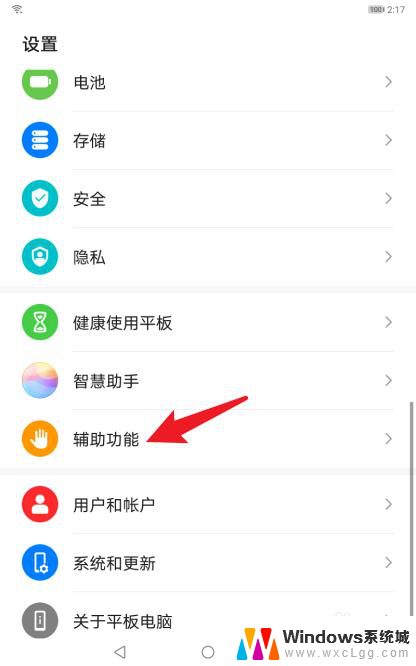
3.找到【智慧多窗】选项,点击进入。
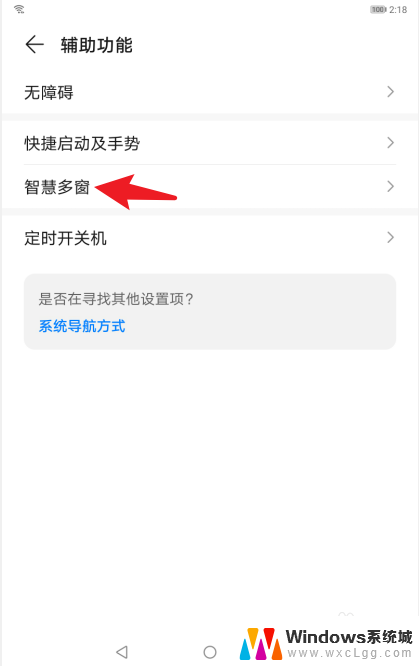
4.将【智慧多窗应用栏】后面的开关打开。
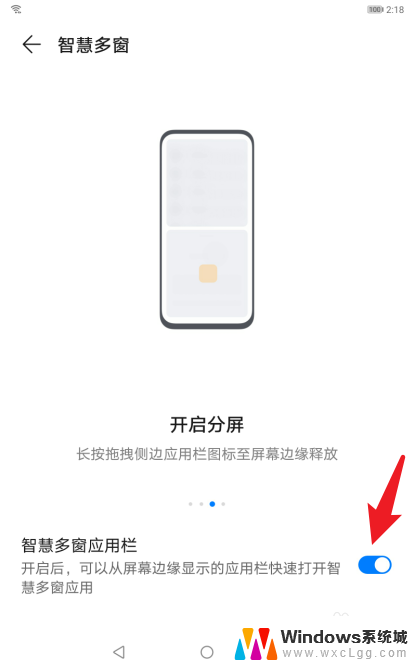
5.回到华为桌面,从右往左滑出菜单。拖动应用图标。
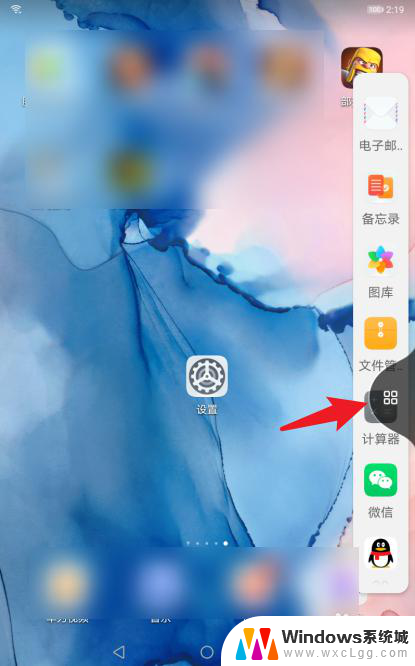
6.分别拖动两个应用到华为屏幕,各占一半。
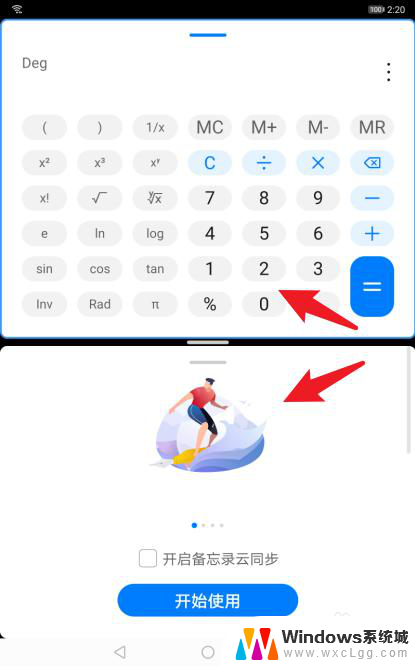
以上就是华为平板一个软件两个屏幕的全部内容,有需要的用户可以根据小编的步骤进行操作,希望能对大家有所帮助。
华为平板一个软件两个屏幕 华为平板分屏功能怎么使用相关教程
-
 华为手机投屏华为平板 华为手机投屏到华为平板的步骤
华为手机投屏华为平板 华为手机投屏到华为平板的步骤2023-10-26
-
 华为平板忘记密码怎么打开 华为平板密码忘记了怎么办
华为平板忘记密码怎么打开 华为平板密码忘记了怎么办2024-04-16
-
 华为平板怎样切换电脑模式 华为平板电脑模式设置教程
华为平板怎样切换电脑模式 华为平板电脑模式设置教程2023-12-13
-
 华为平板转换成电脑模式 华为平板设置电脑模式的步骤
华为平板转换成电脑模式 华为平板设置电脑模式的步骤2024-06-19
-
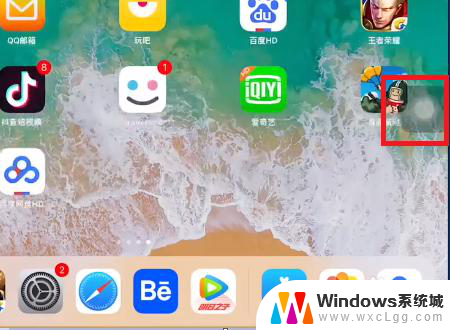 平板全屏怎么调 如何将苹果平板电脑设置为全屏模式
平板全屏怎么调 如何将苹果平板电脑设置为全屏模式2024-03-01
-
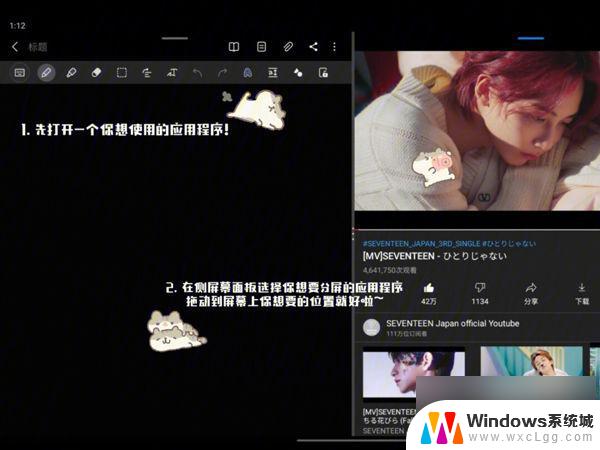 平板怎么开分屏模式 三星平板分屏操作教程
平板怎么开分屏模式 三星平板分屏操作教程2024-09-03
电脑教程推荐
- 1 固态硬盘装进去电脑没有显示怎么办 电脑新增固态硬盘无法显示怎么办
- 2 switch手柄对应键盘键位 手柄按键对应键盘键位图
- 3 微信图片怎么发原图 微信发图片怎样选择原图
- 4 微信拉黑对方怎么拉回来 怎么解除微信拉黑
- 5 笔记本键盘数字打不出 笔记本电脑数字键无法使用的解决方法
- 6 天正打开时怎么切换cad版本 天正CAD默认运行的CAD版本如何更改
- 7 家庭wifi密码忘记了怎么找回来 家里wifi密码忘了怎么办
- 8 怎么关闭edge浏览器的广告 Edge浏览器拦截弹窗和广告的步骤
- 9 windows未激活怎么弄 windows系统未激活怎么解决
- 10 文件夹顺序如何自己设置 电脑文件夹自定义排序方法